[WAN] Jak nastavit pravidla pro Virtuální Server/Přesměrování portů?
Příprava
1. Abyste mohli používat na routeru ASUS funkci přesměrování portů, váš router potřebuje veřejnou adresu IP (IP WAN) od vašeho poskytovatele připojení. Díky tomu budou zařízení na internetu schopna vyhledat váš router ASUS pomocí veřejné adresy IP (IP WAN).
Pokud si nejste jistí typem veřejné adresy IP, zeptejte se svého poskytovatele připojení k internetu.
2. Tento článek se týká pouze modelů s verzí firmwaru 3.0.0.4.384.40000.
Více informací najdete v článku Jak aktualizovat firmware routeru na nejnovější verzi
3. Modely, které toto nastavení nepodporují: RT-N12_D1, RT-N12VP, RT-N12HP_B1,RT-N300, RT-AC52U, RT-AC54U, RT-AC51U系列, RT-AC52U, RT-AC1200HP, RT-AC55UHP, RT-AC55U, RT-N14U, RT-AC58U/RT-ACRH13/RT-AC1300UHP/RT-AC1300G+, 4G-AC55U, BRT-AC828, RT-AC1200GU, RT-AC1200, RT-N600, RT-AC53/RT-AC750GF, RT-AC51U+/RT-AC51UP/RT-AC52U_B1,
RT-N11P_B1/RT-N300_B1/RT0N12 VP_B1, RT-N12+ B1, RT-N12+ PRO, RT-N12E C1. Pro více informací klikněte zde.
Každý počítač, který je připojený k routeru, má přiřazenu IP adresu a má autorizaci k přenosu souborů. Avšak, počítače připojené k LAN nemají přístup k datům nebo zařízením v konkrétním počítači s internetovým připojením. Podobně, počítače s internetovým připojením nemají přístup k datům uloženým v zařízeních LAN. Jednoduše shrnuto, LAN počítače, které jsou nastaveny jako FTP servery, nemohou dokončit požadavky z internetu.

Pokud nastavíte pravidla pro přesměrování portů, routery mohou tato pravdila použít pro zaslání požadavků z internetu do konkrétního LAN zařízení a dokončení jednotlivých úkolů. Například, můžete nastavit LAN IP 192.168.1.103, port 80 na přijímání externích požadavků.

Všimněte si, prosím, že každý port lze použít pro jedno LAN zařízení. Dva počítače nemohou komunikovat přes stejný port. Pokud jste přidali FTP pro port 21, port 21 není možné použít pro další zařízení. Konflikty portů mohou způsobit selhání pravidel.
Níže přikládáme seznam služeb s výchozími čísly portů pro rychlý výběr. Zvolte jednu ze služeb a váš systém automaticky doplní číslo portu.

Jak nastavit Virtuální Server/Přesměrování portů
1. Připojte počítač k routeru prostřednictvím kabelového nebo wifi připojení a přejděte do webového uživatelského rozhraní zadáním IP LAN svého routeru nebo adresy URL http://www.asusrouter.com.

Více informací najdete v článku Jak se dostat na stránku nastavení routeru (webové uživatelské rozhraní).
2. Přihlaste se zadáním uživatelského jména a hesla k routeru.

Poznámka: Pokud zapomenete uživatelské jméno a/nebo heslo, obnovte router do továrního stavu a nastavení.
Informace ohledně uvedení routeru do výchozího stavu najdete v článku Jak uvést router do výchozího továrního nastavení.
Krok 3. Vyberte "Povolit přesměrování portů" a klikněte na “Přidat profil.”

Vysvětlivky
Externí port: Toto pole akceptuje následující formáty:
- Rozsah portů (počáteční a koncový port) oddělen dvojtečkou, např. 300:500.
- Jednotlivé porty oddělené čárkou, např. 566, 789.
- Mix rozsahu portů a jednotlivých portů, např. 1015:1024, 3021.
Zdrojová IP: Pokud chcete otevřít váš port konkrétní IP adrese z internetu, zadejte tuto konkrétní IP adresu do pole Zdrojová IP adresa.

Níže naleznete návod, jak použít funkci přesměrování portů k nastavení HTTP a FTP serverů.
Jak nastavit Přesměrování portů pro HTTP Server?
Před nastavením pravidel přesměrování portů pro HTTP server se počítač, který používá Internet, nemůže připojit k vašemu serveru/PC přes HTTP. Pro dokončení procesu nastavení proveďte následující kroky:
Krok 1. Na stránce Virtuální Server/Přesměrování portů povolte Přesměrování portů a klikněte na "Přidat profil".

Krok 2. Ze seznamu vyberte HTTP (80).
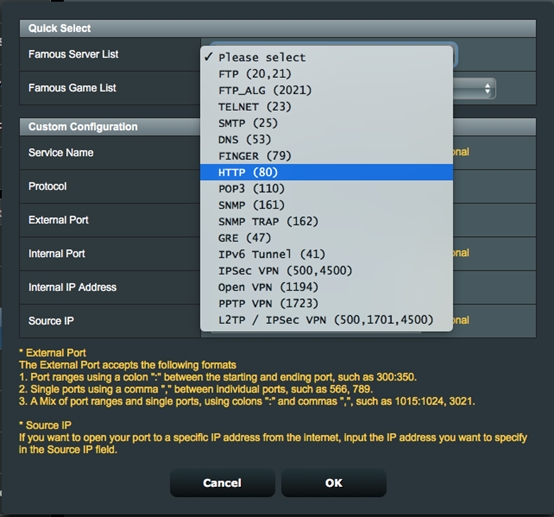
Krok 3. Systém automaticky doplní port 80 jako Externí Port a vybere vnitřní IP adresu (v této ukázce je vnitřní IP adresa 192.168.1.58). Změňte ji na vaši aktuální IP adresu.
Poznámka: Pole [ Vnitřní port ] a [ Zdrojové IP ] lze ponechat prázdné, pokud není třeba je vyplňovat.
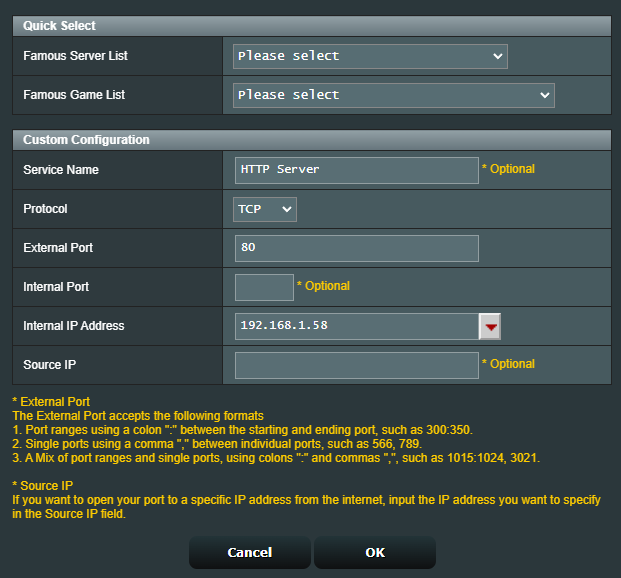
Krok 4. Klikněte na OK.
Jak ověřit, zda byl HTTP Server úspěšně nastaven?
Krok 1. Zkontrolujte, zda bylo vše pro HTTP server nastaveno.
Krok 2. Potřebuje počítač připojený k internetu namísto k LAN.
Krok 3. Otevřete prohlížeč a zadejte WAN IP adresu vašeho routeru. Pokud máte přístup na webovou stránku HTTP serveru, pravidlo pro přesměrování portů bylo úspěšně nastaveno.
Jak nastavit Přesměrování portů pro FTP server?
Tento systém podporuje duální FTP server. Pro nastavení pravidel přesměrování portů můžete použít "FTP" a "FTP_ALG", které naleznete na seznamu rychlého výběru. Níže naleznete 4 různé scénáře, jak nastavit přesměrování portů pro FTP servery.
Scénář 1: Máte pouze LAN PC/NAS jako FTP server.

Ze seznamu rychlého výběru použijte FTP (20, 21) a dále proveďte níže popsané kroky pro přidání nového pravidla. Více informací naleznete zde.
Scénář 2: Máte dva FTP servery. Jeden z nich je tento router, druhý LAN PC/NAS.

Přidejte, prosím, dvě pravidla pro každý server.
- Pravidlo 1: Aktuální router je FTP server: Ze seznamu rychlého výběru použijte FTP (20,21).
- Pravidlo 2: Pro LAN PC/NAS: Ze seznamu rychlého výběru použijte FTP_ALG(2021). Pro více informací klikněte zde.
Scénář 3: Máte dva LAN PC/NAS jako FTP servery.

Přidejte, prosím, dvě pravidla pro každý server.
- Pravidlo 1: Pro první LAN PC/NAS jako FTP server: Ze seznamu rychlého výběru použijte FTP (20,21).
- Pravidlo 2: Pro druhý LAN PC/NAS jako FTP server: Ze seznamu rychlého výběru použijte FTP_ALG(2021). Pro více informací klikněte zde.
Scénář 4: Máte pouze tento aktuální router jako FTP server.

Můžete použít výchozí port (21) a nepřidávat žádná pravidla na stránce Přesměrování portů. Pro více informací klikněte zde.
Časté dotazy
1. Je možné nakonfigurovat pravidla přesměrování portů pro protokol IPv6, nebo je to možné pouze pro protokol IPv4?
Přesměrování portů momentálně není u protokolu IPv6 podporováno a nemáme ani v plánu tuto podporu přidávat.
2. Přesměrování portů funguje pouze v rámci vnitřní sítě / intranetu (LAN), ale není možné k němu získat přístup z internetu (WAN).
(1) Nejdříve se ujistěte, že máte funkci přesměrování portů řádně nastavenou. Můžete vyzkoušet vyplnění polí [ Vnitřní port ] a [ Zdrojové IP ]. Viz krok 3.
(2) Zkontrolujte, že zařízení na síti LAN, na kterém chcete přesměrování portů provádět, má otevřený port.
Pokud chcete například nastavit server HTTP pro zařízení (PC) na své síti LAN, ujistěte se, že je na daném zařízení otevřený port HTTP 80.
(3) Upozorňujeme, že pokud router používá privátní adresu IP WAN (například je připojen za jiným routerem/switchem/modemem se zabudovanou funkcí routeru/WiFi), může se router teoreticky nacházet za vícevrstvou sítí NAT. V takovém prostředí nebude tato funkce pracovat správně.
Rozsahy soukromé sítě IPv4:
Třída A: 10.0.0.0 – 10.255.255.255
Třída B: 172.16.0.0 – 172.31.255.255
Třída C: 192.168.0.0 – 192.168.255.255
Rozsahy IP sítě CGNAT:
Alokovaný adresní blok je 100.64.0.0/10, tzn. adresy IP od 100.64.0.0 do 100.127.255.255.
Jak získat utilitu nebo firmware?
Nejnovější ovladače, software, firmware a uživatelské manuály najdete v centru stahování ASUS.
Pokud byste potřebovali více informací o Centru stahování ASUS, využijte tento odkaz.